顯示器不校準,一人一個樣子,那么一切的網上的畫面評價都變得很滑稽了。
Adobe的Gamma校準程序可以很好的解決這個問題。
Gamma校準分控制面板方式和精靈(向導)方式兩種,下面詳解精靈方式。
Adobe的Gamma校準程序可以很好的解決這個問題。
Gamma校準分控制面板方式和精靈(向導)方式兩種,下面詳解精靈方式。
1.拾取開始/設置/控制面板
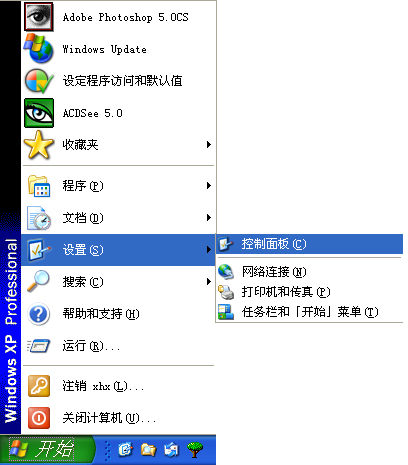
2.雙擊Adobe Gamma圖標
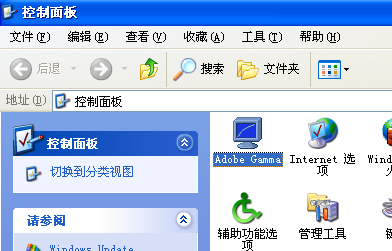
3.進入Adobe Gamma控制面板, 選擇逐步(精靈),單擊下一步
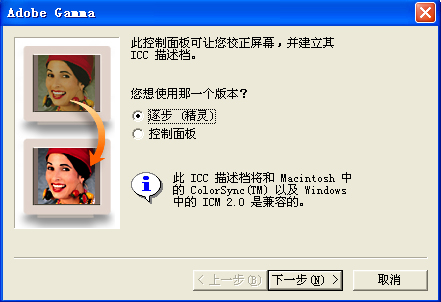
4.進入《Adobe Gamma設定精靈》,(注意“描述”字段20050112),單擊“加載中……”
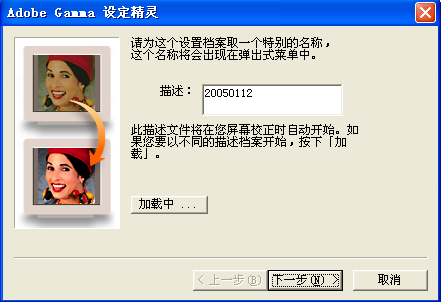
5.進入《打開屏幕描述文件》對話框

6.拾取sRGB Color Space Profile,單擊打開

7.回到Adobe Gamma設定精靈界面,注意現在的描述字段已經同剛才不一樣,變成了“sRGB IEC61966-2.1”,這個sRGB IEC61966-2.1實際上就是你剛剛選擇的描述文件sRGB Color Space Profile,是偶們整個Gamma校準工作的起點。[Gamma校準過程中最叫人困惑的事情之一就是以上的加載步驟。從道理上說,最好的起點應該是默認起點(就是你剛剛看到的20050112),默認起點永遠存在,而且是你最后一次校準顯示器生成的,同你今天的顯示器現狀存在一個“最短調整距離”。然而實際上,是不是要特別加載一個咚咚作為起點、加載哪一個咚咚作為起點,統統無關緊要,無論你選擇什么起點,對校準結果原則上不發生影響。習慣上之所以總是把sRGB IEC61966-2.1作為起點,僅僅因為Adobe假設你是第一次做色彩校準(難道不是嗎?),而sRGB被諸多電子色彩巨頭所支持。細心的人早就注意到,Adobe公司的Photoshop5、6、7、8版都是以sRGB作為默認工作空間的,甚至連最新款的雙芯G5蘋果機也不例外。要知道,Adobe和蘋果公司本來也都有自己的優秀空間,Adobe有98空間,蘋果有Apple空間。]
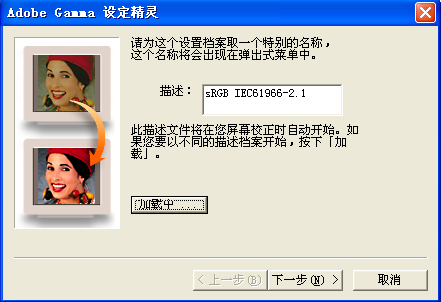
8.進入《對比度、亮度》對話框圖8。按照提示,
*先調整對比度。在你的顯示器上找到對比度調整按鈕,手動調整對比度到100%. [調整過程中可以來回提高和降低,感覺一下對比度調整會給屏幕帶來什么樣的變化。建立這種感覺很有意義。大多數顯示器都達不到要求,因此必須常年在100%的最高對比度下工作,相反的情況非常少見。]
*然后調整亮度。注意到這里有從小到大排列的灰、黑、白三個正方形,在你的顯示器上找到亮度調整按鈕做手動調整,使中間的灰色塊盡可能地暗(但不要弄成全黑)。這并不難做到。糟糕的是偶們同時還接到了另一個指令,“保持邊框為亮白色”。沒有比這更愚蠢的指令了!我們接到兩個互相矛盾的指令:灰塊盡可能地黑,邊框就不可能那么“亮白”;反之,邊框非常理想的“亮”而且“白”了,灰塊就不可能那么黑。沒有任何辦法,只能折中。一般是把灰塊調整到“比較暗”完事兒。
*先調整對比度。在你的顯示器上找到對比度調整按鈕,手動調整對比度到100%. [調整過程中可以來回提高和降低,感覺一下對比度調整會給屏幕帶來什么樣的變化。建立這種感覺很有意義。大多數顯示器都達不到要求,因此必須常年在100%的最高對比度下工作,相反的情況非常少見。]
*然后調整亮度。注意到這里有從小到大排列的灰、黑、白三個正方形,在你的顯示器上找到亮度調整按鈕做手動調整,使中間的灰色塊盡可能地暗(但不要弄成全黑)。這并不難做到。糟糕的是偶們同時還接到了另一個指令,“保持邊框為亮白色”。沒有比這更愚蠢的指令了!我們接到兩個互相矛盾的指令:灰塊盡可能地黑,邊框就不可能那么“亮白”;反之,邊框非常理想的“亮”而且“白”了,灰塊就不可能那么黑。沒有任何辦法,只能折中。一般是把灰塊調整到“比較暗”完事兒。
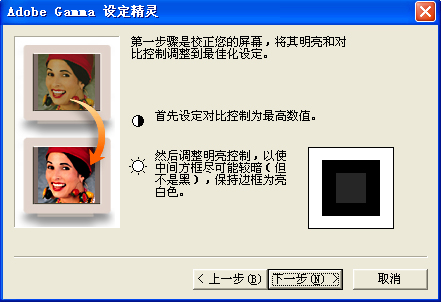
9.對比度、亮度調整完畢,單擊下一步,進入《屏幕熒光劑設定》對話框圖9。沒什么好設定的,就用這里的默認值,直接單擊下一步[天知道屏幕用什么熒光劑!Adobe說顯示器的說明書上有熒光劑劑型的介紹,經查,騙人滴,不要相信。Gamma程序不能識別熒光粉,這是一個硬傷。]

标签:Gamma校準
推薦設計

優秀海報設計精選集(8)海報設計2022-09-23

充滿自然光線!32平米精致裝修設計2022-08-14

親愛的圖書館 | VERSE雜誌版版式設計2022-07-11

生活,就該這麼愛!2022天海報設計2022-06-02
最新文章

5個保姆級PS摳圖教程,解photoshop教程2023-02-24

合同和試卷模糊,PS如何讓photoshop教程2023-02-14

PS極坐標的妙用photoshop教程2022-06-21

PS給數碼照片提取線稿photoshop教程2022-02-13








